首页 / 教程
Windows10系统怎么禁用自动维护服务?
2022-10-22 20:22:00
Windows10系统如何禁用自动维护服务?Windows10系统内置有自动维护功能,可以根据预定的计划对系统进行维护,比如说系统更新,整理磁盘碎片。在默认情况下,Win10中的自动维护是处于打开状态的,不过,在有些时候,我们可能更愿意自己手动来进行这些维护工作,以便做到完全掌控电脑。那么该如何禁用Win10系统自动维护服务?下面就和小编一起来学习一下吧,希望大家会喜欢。
Win10系统禁用自动维护功能的方法:
第一步、按下Win+R组合键盘,打开运行命令。键入regedit,然后单击确定或者按回车键;
第二步、如果弹出用户账户控制提示窗口,果断点击“是”即可;
第三步、在打开后的注册表编辑器,依次展开并定位至HKEY_LOCAL_MACHINESOFTWAREMicrosoftWindows NTCurrentVersionScheduleMaintenance,在右侧窗口空白处单击鼠标右键,在弹出菜单中,鼠标指向“新建”,点击选择次级菜单中的“DWORD(32位)值”。并将其命名为MaintenanceDisabled,对其双击鼠标左键

第四步、在编辑DWORD(32位)值对话框,将数值数据设置为1,然后点击底部的“确定”;
第五步、重启计算机使设置生效
以上介绍的内容就是关于Windows10系统禁用自动维护功能的方法教程。
最新内容
| 手机 |
相关内容

windows10合盘步骤 【window10系统
windows10合盘步骤 【window10系统怎么合盘】,合盘,系统,步骤,镜像,磁盘,删除,1、右键点一下“此电脑”,在弹出的右键菜单中选择“管
wpsppt启用宏 | 打开启用了宏的PPT
wpsppt启用宏 【打开启用了宏的PPT】,如何打开,启用,禁用,选择,开启,教程,1.如何打开启用了宏的PPT你是想问幻灯片怎么开启宏功能吗
wps始终显示最终状态 | WPS让WORD
wps始终显示最终状态 【WPS让WORD打开就显示最终状态】,最终,状态,显示,打开,如何让,批注,1.WPS如何让WORD打开就显示最终状态如果
打开分享自wps云文档 | WPS开启文
打开分享自wps云文档 【WPS开启文档自动云存储】,开启,云文档,文档,云存储,打开,界面,1.WPS怎么开启文档自动云存储1、打开WPS文字
WPS给电子表格加密 | wps表格设置
WPS给电子表格加密 【wps表格设置密码保护为表格文件加密设置打开密码】,表格,怎么设置密码,电子表格,打开,文件加密,加密,1.wps表
wps保存幻灯片不显示 | WPS中打开O
wps保存幻灯片不显示 【WPS中打开OFFICE的PPT,部分不能显示是什么问题呢】,显示,打开,无法显示,格式,教程,幻灯片,1.WPS中打开OFFIC
显示wps中的超链接 | wps中打开超
显示wps中的超链接 【wps中打开超链接】,超链接,怎么设置,链接,文字,打开,超链接怎么做,1.wps中怎么打开超链接以WPS表格2019版本为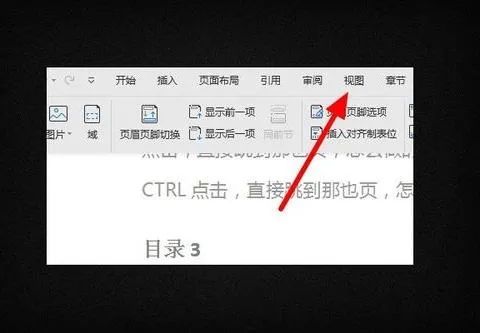
wps窗口变小了 | WPS不能把窗口变
wps窗口变小了 【WPS不能把窗口变大变小了】,窗口,缩小,文字,变大,表格,视图,1.WPS怎么不能把窗口变大变小了WPS不能把窗口变大变小











